AutoCAD2017是一款非常专业的绘图软件,很多用户说不知道怎么通过这个软件来缩放图形。让我们通过这篇文章向您介绍一下。
缩放可以分为两种:按比例缩放和按参数缩放。
首先,我们在打开的图形文件中单击修改工具中的缩放按钮。

然后单击选择我们要放大和缩小的图形,然后单击选择。您可以单击选择多个,然后右键单击进入下一步。
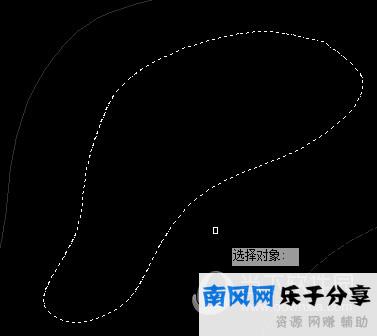
然后我们选择缩放的基点,或者点击确定或者在动态输入中输入坐标来确定。
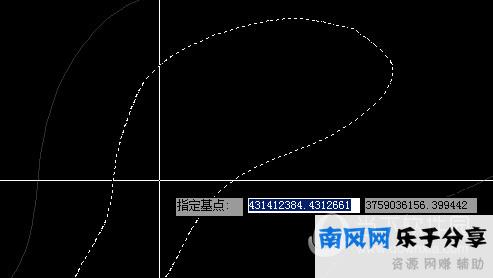
43 43CAD中动态输入的开启、关闭和设置
确定基点后,我们可以选择缩放模式,即指定比例或参考。
我们先来看看指定的比例。
我们直接在动态输入中输入相应的比例,然后点击回车键确定。
我们输入的是3,也就是放大三倍。


放大的效果。
我们来看看下面的参考文献。
为了便于演示,我们用矩形来演示。
我们画两个长方形。我们把蓝色矩形的长边放大到和红色矩形的长边一样大。
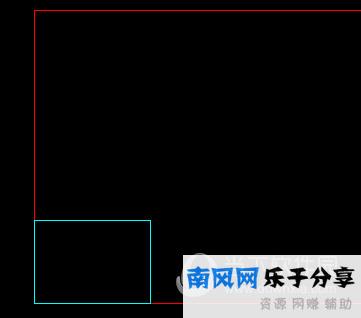
缩放步骤与上述步骤1-3一致;先说第四步。
我们指定的基点是两个矩形重叠的点。选择基点后,我们在下面的命令栏中点击参照,或者直接在动态输入中输入R,然后按回车键。

在弹出的指定参考长度中,我们单击两个矩形的交点。
在弹出的指定第二个点处,选择蓝色0矩形的第二个长点。这个选择就是选择我们想玩的图形。

选择第二后悔提示我们选择新的长度。我们单击红色矩形长边上的第二个点。这个选择是决定成都放什么的。
在选择中,我们会发现蓝色矩形会随着鼠标的移动而缩放。
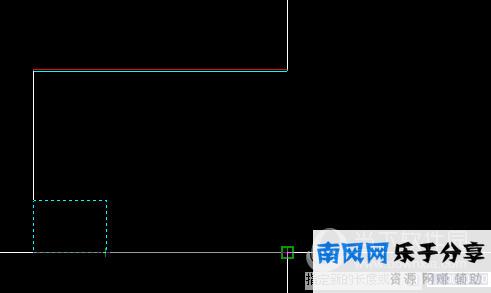
这是完成后的效果。我们可以发现两个矩形的长边长度是一样的。
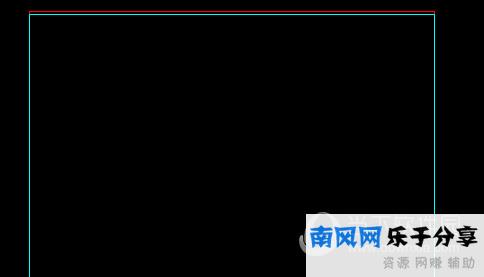
好了,以上是边肖带给你的& ldquo如何将CAD2017缩放到指定的大小& rdquo希望能帮到你。
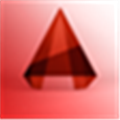
类别:欧特克尺寸:545.8米语言:简体中文




